Jak znaleźć górne 10% wartości w kolumnie excel
Czasami możesz chcieć znaleźć górne 10% wartości w kolumnie Excel. Na szczęście można to zrobić na dwa szybkie sposoby:
1. Użyj formatowania warunkowego > Reguły górne/dolne > Górne 10%
2. Filtruj za pomocą =KOMÓRKA >=PERCENTYL(ZAKRES KOMÓRKI, 0,9)
W tym samouczku przedstawiono przykład użycia każdej z tych metod.
Przykład 1: Znajdź 10% najlepszych wartości przy użyciu formatowania warunkowego
Załóżmy, że mamy następującą kolumnę Excela zawierającą 20 różnych wartości:

Jednym ze sposobów znalezienia górnych 10% wartości w tej kolumnie jest zaznaczenie wszystkich wartości w kolumnie, a następnie kliknięcie Formatowanie warunkowe > Reguły górne/dolne > Górne 10% :
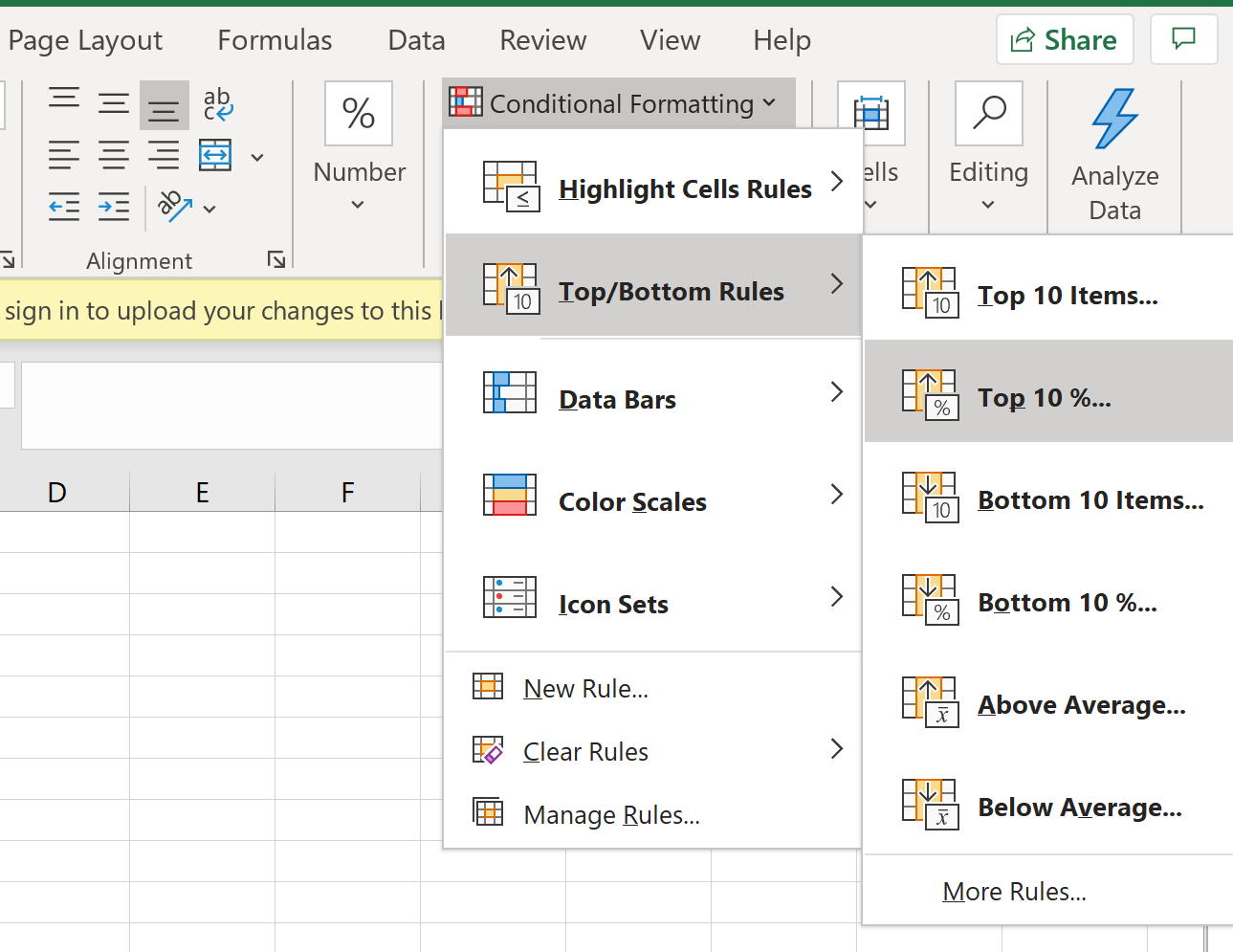
W wyświetlonym oknie będziesz mieć możliwość wyróżnienia górnych 10% wartości za pomocą określonego koloru. Pozostawimy to jako domyślną opcję jasnoczerwonego z ciemnoczerwonym tekstem i klikniemy OK:
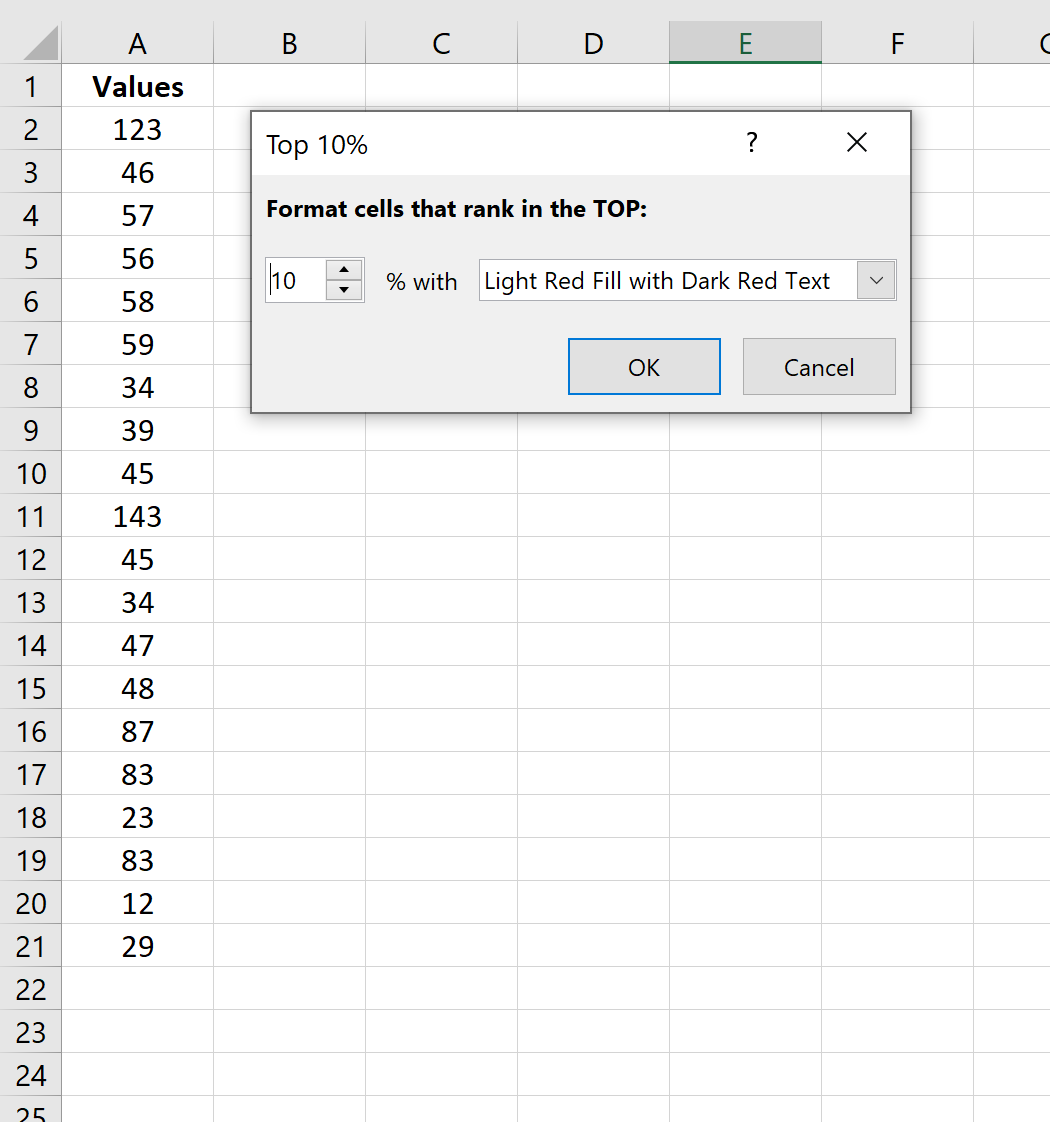
Widzimy, że wartości w górnych 10% tej kolumny to 123 i 143 .
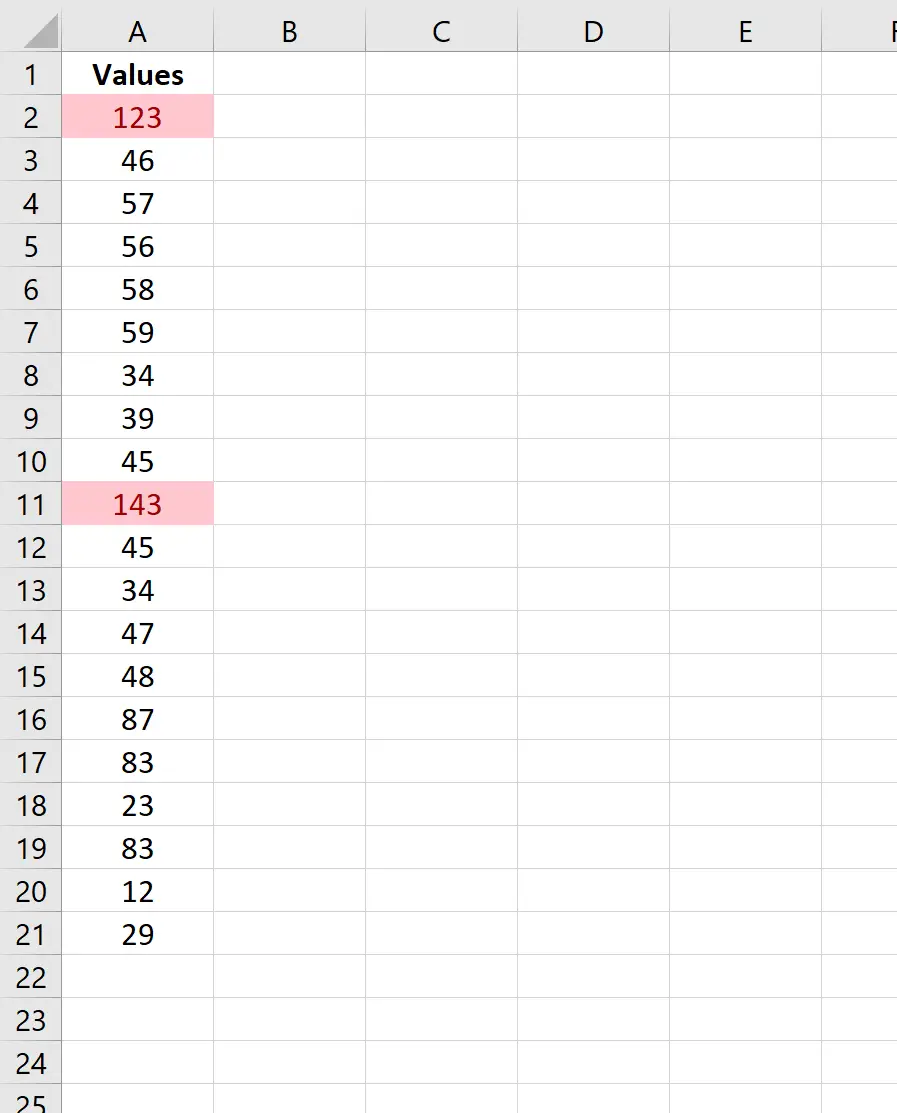
Przykład 2: Znajdź 10% najlepszych wartości za pomocą formuły
Innym sposobem na znalezienie górnych 10% wartości w kolumnie jest utworzenie nowej kolumny wartości PRAWDA i FAŁSZ, które wskazują, czy dana komórka ma wartość na poziomie 90 percentyla lub wyższą:
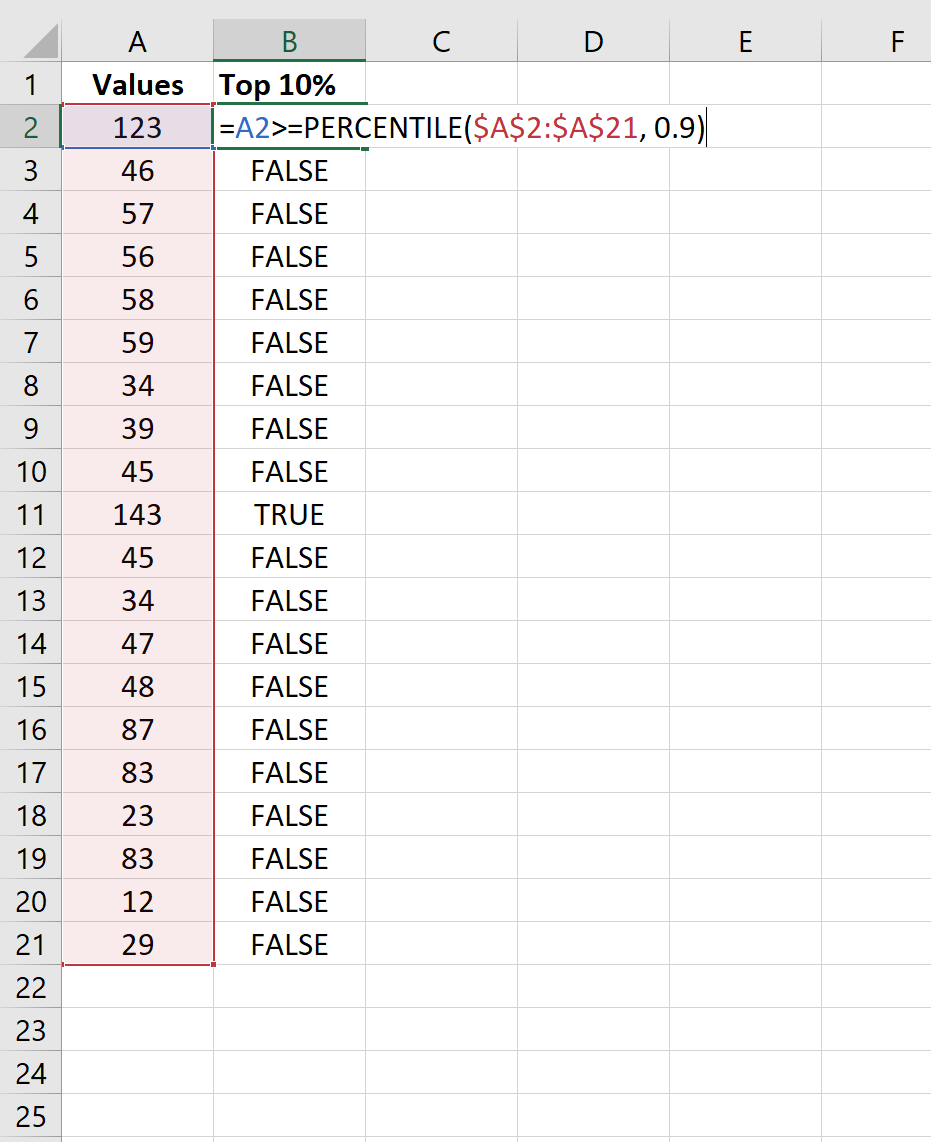
Następnie możemy kliknąć kartę Dane na górnej wstążce i kliknąć ikonę Filtruj . Możemy następnie przefiltrować kolumnę Top 10% , aby pokazać tylko wartości, które są PRAWDZIWE:
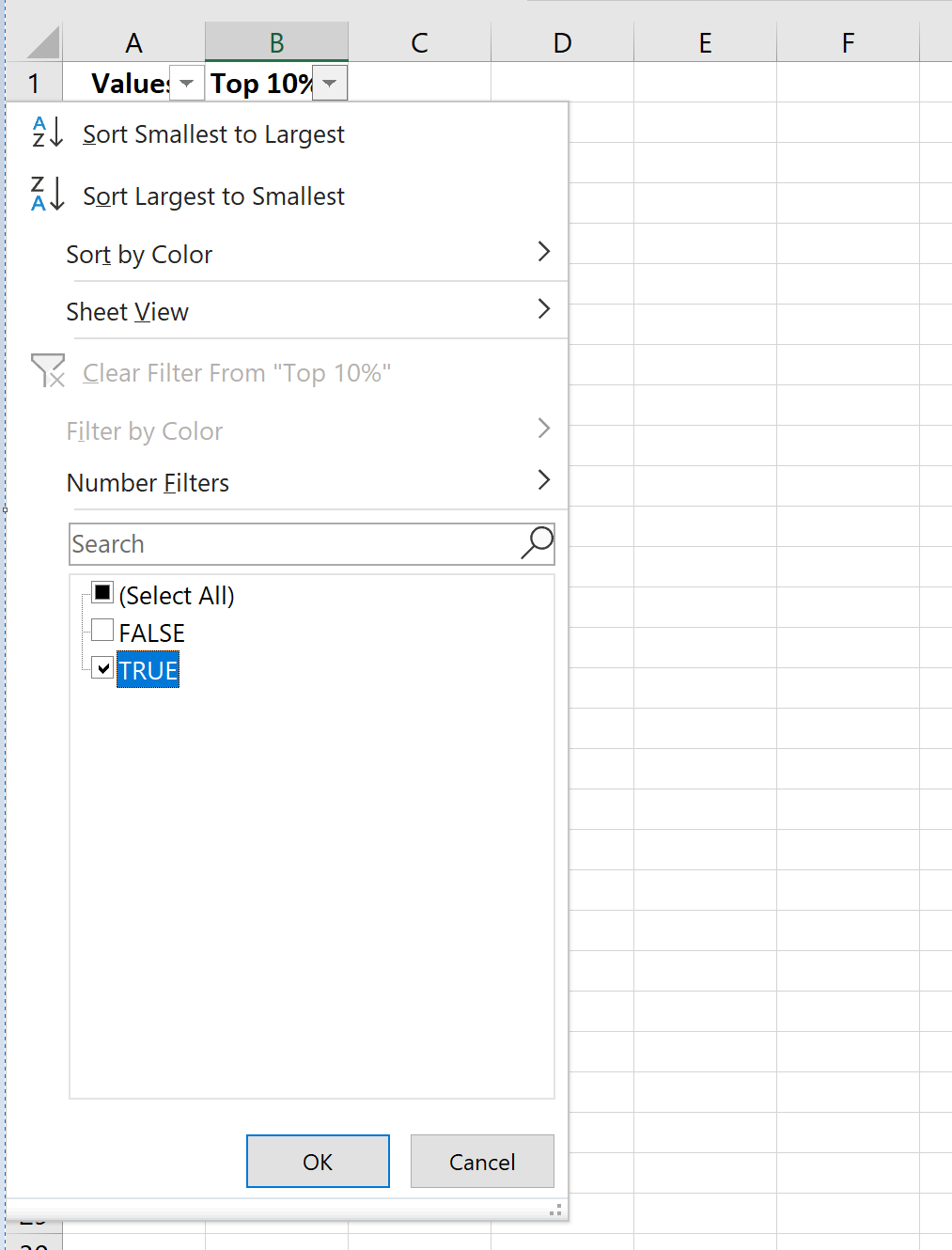
Widzimy, że wartości w górnych 10% wszystkich wartości to 123 i 143 .
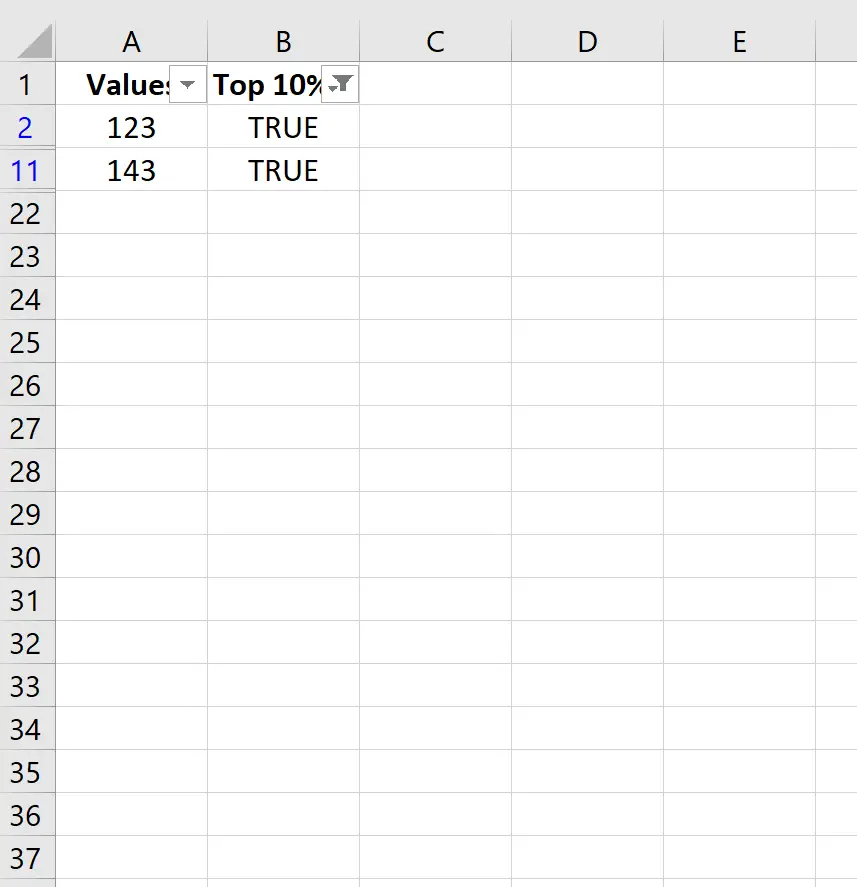
Więcej samouczków dotyczących Excela znajdziesz tutaj .